前回のデプロイ記事 で初回のデプロイは完了しました。しかし、プロダクトの改善速度を上げるためには継続的に開発し、デプロイできる環境が必要です。
ということで、今回はCI/CD環境を構築していきたいと思います。
今回の目的
今回の目的は手軽に開発し、手軽にデプロイできるCI/CD環境を作るということです。また業務を想定して、複数人で実行可能な環境とします。
しかしながら、高機能で複雑な仕組みは使いません。今回はスモールスタートでシンプルな構成でいきます。
仕組みをどうするか
目的と現状の環境から下記のような仕組みとしていきます。
- 開発はローカルPCで行い、ソースコード管理にはGithubを使う
- エディタはVisual Studio Code
- mainブランチにマージしたらGithub Actions を使ってEC2にデプロイする仕組みとする
- Github Actionsの処理は最低限とする
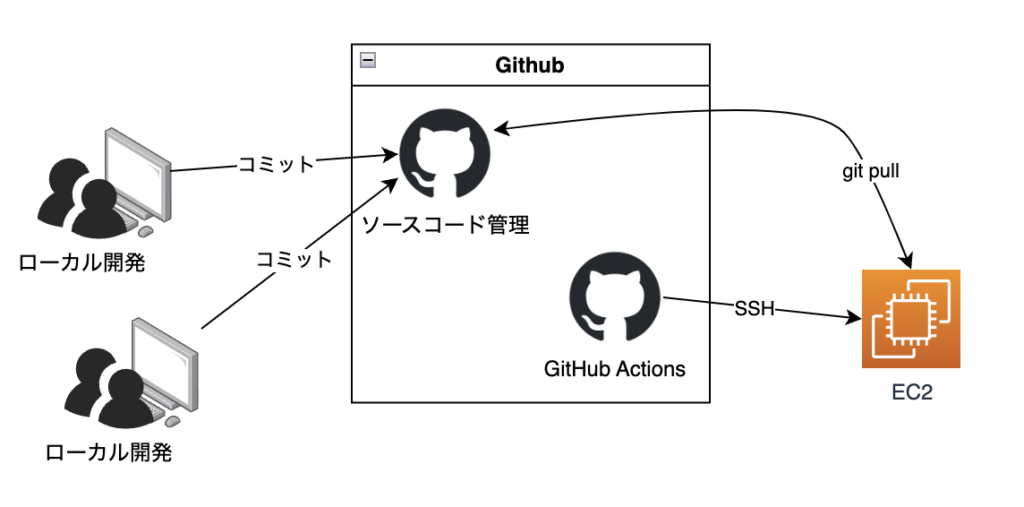
Github Actionsの裏側ではサーバが動いています。このサーバからEC2に接続するのですが、このとき毎回グローバルIPアドレスが違います。よって、Github Actionsが動くたびにEC2のセキュリティグループでSSHを許可するルールを追加し、デプロイが終わった後に作成したルールを削除する処理を入れています。
導入手順
事前に必要なもの
- EC2にgitコマンドをインストール
- ソースコードはGithubで管理している
IAM作成
Github Actionsが動くサーバからセキュリティグループを変更するためのユーザと権限を作成します。
まずIAMポリシーを作成します。権限はデプロイ先であるEC2のセキュリティグループを変更できる権限を付与します。[account-id] と [security-group-id] は環境に合わせて変更してください。
{
"Version": "2012-10-17",
"Statement": [
{
"Sid": "VisualEditor0",
"Effect": "Allow",
"Action": [
"ec2:RevokeSecurityGroupIngress",
"ec2:AuthorizeSecurityGroupEgress",
"ec2:AuthorizeSecurityGroupIngress",
"ec2:CreateTags",
"ec2:RevokeSecurityGroupEgress"
],
"Resource": "arn:aws:ec2:ap-northeast-1:[account-id]:security-group/[security-group-id]"
}
]
}IAMユーザを新規で作成し、さきほど作成したポリシーを割り当てます。
EC2でSSH鍵を作成する
Github Actionsが動くサーバからEC2にSSH接続するための鍵を作成します。
$ ssh-keygen -t rsaGitHubにSecrets情報を登録する
Github Actionsが動くサーバからAWS CLIとSSH接続ができる必要があります。そのために必要な環境変数をRepository secretsに登録します。
GitHubリポジトリ → Setting → Actions secrets and variablesに移動して登録します。
登録する変数は6つです。
| 名前 | 値 |
|---|---|
| EC2_USER_NAME | EC2のユーザー情報 |
| EC2_HOST_NAME | EC2のホスト情報 |
| EC2_SECURITY_GROUP_ID | EC2のセキュリティグループID |
| GIT_PRIVATE_KEY | EC2でkeygenしたgithub用の秘密鍵 |
| AWS_ACCESS_KEY | AWS CLIのアクセスキー |
| AWS_SECRET_ACCESS_KEY | AWS CLIのシークレットアクセスキー |
設定画面
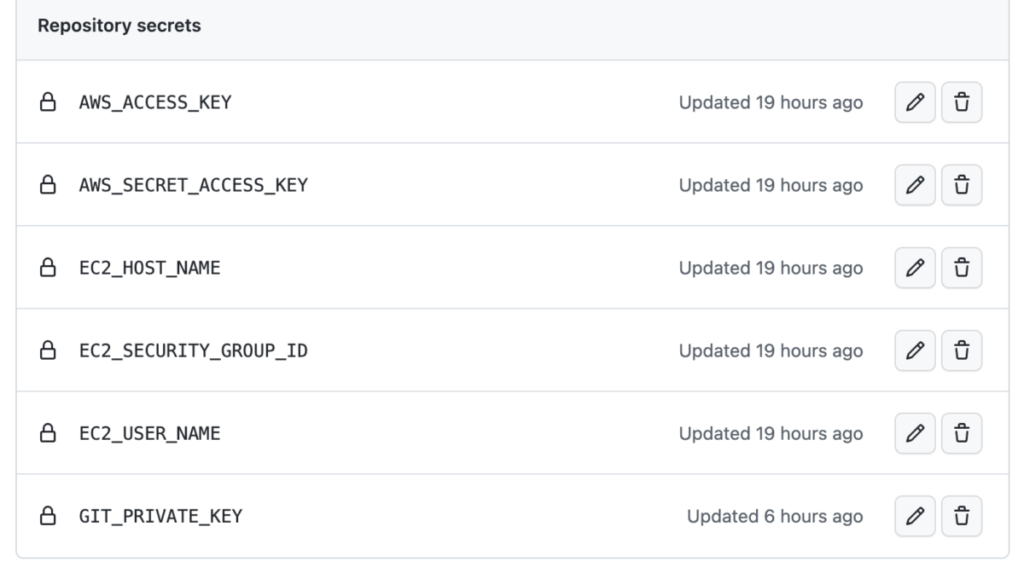
この変数の登録を行うことでGitHub Actionsのyamlファイルから変数として参照することが可能になります。
Github Actionsの設定
Githubリポジトリ → Actionsからyamlファイルを作成します。ファイル名は好きなものをつけてください。
テストのため、あえてトリガー設定は手動実行にしています。
name: EC2 deploy
on:
workflow_dispatch:
jobs:
build:
runs-on: ubuntu-latest
steps:
# IP取得ライブラリをインストール
- name: Public IP Install
id: ip
uses: haythem/public-ip@v1.2
# BranchをCheckout
- name: Checkout
uses: actions/checkout@v2
# AWS CLIをインストールする
- name: AWS CLI install
run: |
curl "https://awscli.amazonaws.com/awscli-exe-linux-x86_64.zip" -o "awscliv2.zip"
unzip awscliv2.zip
sudo ./aws/install --update
aws --version
# AWS CLIに認証情報を設定をする
- name: AWS set Credentials
uses: aws-actions/configure-aws-credentials@v1
with:
aws-access-key-id: ${{ secrets.AWS_ACCESS_KEY }}
aws-secret-access-key: ${{ secrets.AWS_SECRET_ACCESS_KEY }}
aws-region: ap-northeast-1
# デプロイする
- name: Deploy
run: |
# EC2のセキュリティグループにSSH許可ルールを追加する
aws ec2 authorize-security-group-ingress --group-id ${{ secrets.EC2_SECURITY_GROUP_ID }} --protocol tcp --port 22 --cidr ${{ steps.ip.outputs.ipv4 }}/32
# SSH接続して、git pullする
echo "${{ secrets.GIT_PRIVATE_KEY }}" > private_key
chmod 600 private_key
ssh -o StrictHostKeyChecking=no ${{ secrets.EC2_USER_NAME }}@${{ secrets.EC2_HOST_NAME }} -i private_key "cd /home/ubuntu/blog.12sec.work/ && git fetch --prune && git checkout main && git pull origin main"
# EC2のセキュリティグループからSSH許可ルールを削除する
aws ec2 revoke-security-group-ingress --group-id ${{ secrets.EC2_SECURITY_GROUP_ID }} --protocol tcp --port 22 --cidr ${{ steps.ip.outputs.ipv4 }}/32テスト
Github リポジトリのActionsからジョブを実行してみます。
最終的に全部のプロセスがPassすればOKです。
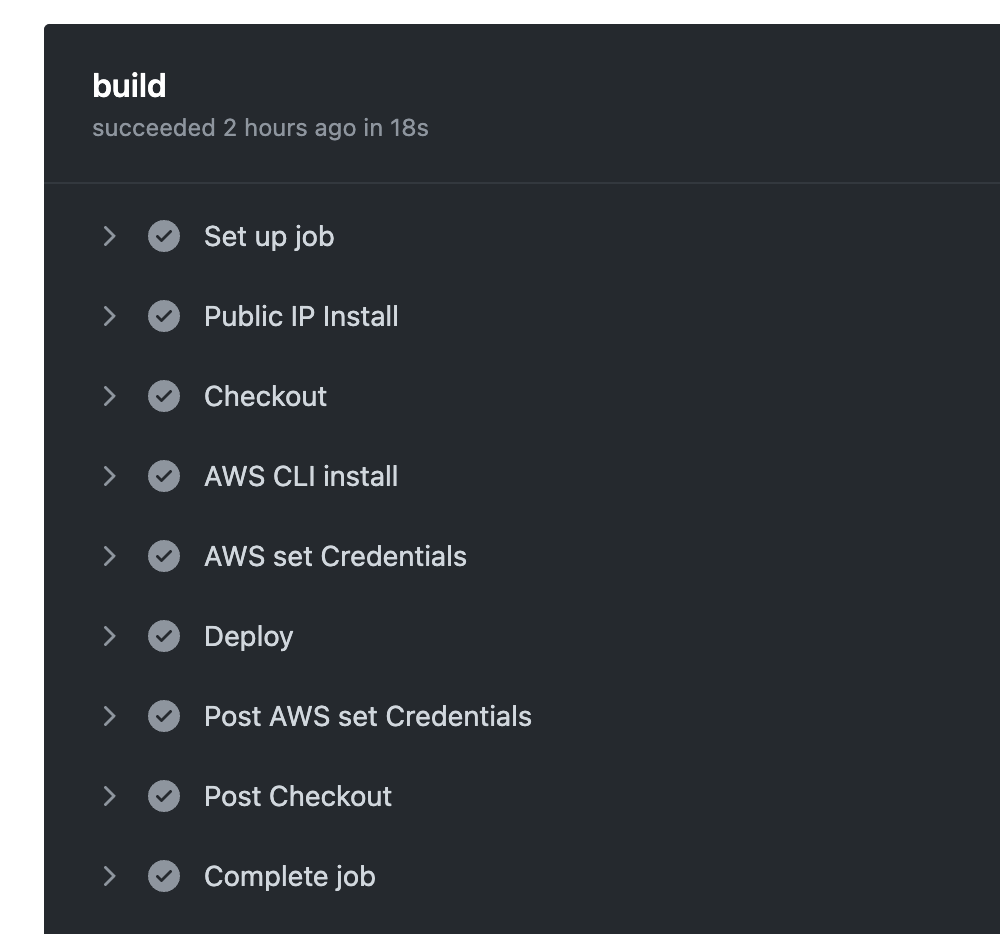
最終的なトリガー変更
テスト実行して問題なければトリガーを変更します。
変更箇所は on: となっている箇所です。トリガーの種類は公式ドキュメントに記載されています。
on:
workflow_dispatch:まとめ
シンプルなCI/CD環境ができました。あとはガシガシ開発して、プロダクト改善するのみです。
CI/CDはこれ以外にもいろいろなツールがあります。今回はシンプルという方針で考えたアーキテクチャでした。

